
Jest bardzo możliwe, że z jakiegokolwiek powodu potrzebujesz zmień ekran Maca na czarno-biały. Jest to coś, co można osiągnąć nie tylko w systemie macOS, ale także w systemie Windows lub nawet iOS jest jedną z funkcji, które zawierają. Wielu użytkowników ma problemy ze wzrokiem (na przykład daltonizm). I to jest jeden ze sposobów, aby uczynić to łatwiejszym i bardziej znośnym.
Zamiana ekranu komputera Mac na czarno-biały to bardzo proste kroki. Ale jak zawsze musimy mieć jasność co do tego, gdzie znajdują się te funkcje. Więc od Soy de Mac powiemy ci jak włączyć funkcję „czarno-biały”, chociaż nie znajdziesz go pod tą nazwą.
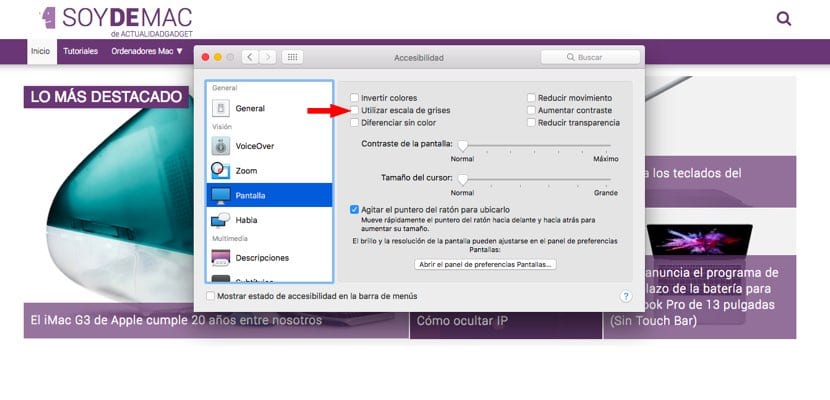
Jak zawsze udaj się do "Preferencje systemu". Tam powinieneś poszukać opcji "Dostępność". Po wejściu do środka zobaczysz, że okno jest podzielone na dwie kolumny. Po lewej stronie będziesz mieć wszystkie opcje, które chcesz dostosować. I jak można sobie wyobrazić, tym razem chcemy dostosować ekran naszego Maca - tutaj nie będzie miało znaczenia, czy będzie to komputer stacjonarny, czy laptop.
Po naciśnięciu opcję „Wyświetl”, w prawej kolumnie będziesz miał różne opcje zaznaczania. Niektóre z nich już będą, a inne nie. Cóż, aby ekran Maca stał się czarno-biały, musisz zaznaczyć opcję „Użyj skali szarości”. Zobaczysz, że w tym momencie ekran komputera Mac przestaje świecić i zmienia się w odcienie szarości, zgodnie z opcją.
Ta funkcja, jak powiedzieliśmy, jest przeznaczony dla użytkowników z problemami ze wzrokiem, chociaż może to być również korzystne dla tych, którzy mają tendencję do pracy z bardzo jasnymi ekranami w bardzo ciemnym, słabym świetle lub w bezpośrednim otoczeniu, którzy zwykle pracują w nocy z komputerem i nie chcą męczyć oczu bardziej niż to konieczne.